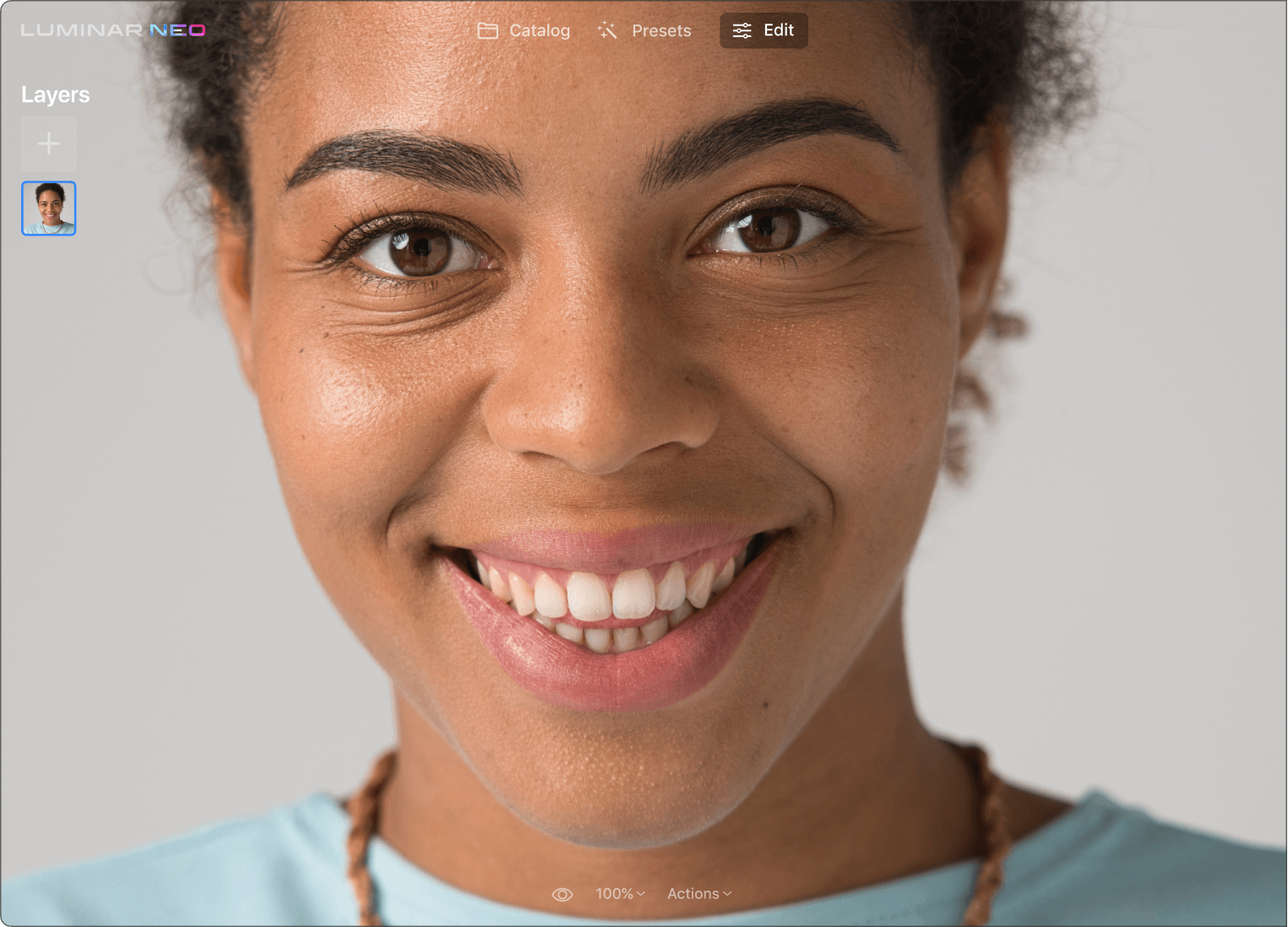Warum brauchst du einen Haut-Fotoeditor?
Meisterhafte Porträtbearbeitung
Wenn du nicht auf Retusche in der Porträtfotografie spezialisiert bist, kann das besonders zeitaufwändig und komplex sein. Entdecke einen Retusche-Tool, mit dem du mit einem Klick perfekte Ergebnisse erzielen kannst.
Entferne Unvollkommenheiten in Nahaufnahmen
Brauchst du ein Profilbild, ein Portfolio-Foto oder einfach nur ein gutes Selfie? Mach Selbstporträts mit individuellen Effekten und behalte dabei die Kontrolle über das ursprüngliche Detail.
Reine Haut in Sekundenschnelle
Bei der manuellen Bearbeitung kann es passieren, dass du ein paar Stellen übersiehst. AI sorgt dafür, dass die Maske um alle Problembereiche herum angepasst wird, und zeigt dir die Ergebnisse im Handumdrehen. Aktiviere einfach ein Kästchen im Tool, und Hautdefekte werden automatisch entfernt.
Schau dir einige andere coole Luminar Neo-Fotoeditor-Tools an
Entfessle deine Kreativität mit AI-Signature-Tools
SkyAI
Porträt mit BokehAI
NeubelichtungAI
Löschen
Haut AI
6 Gründe, warum Luminar Neo die beste Bildbearbeitungssoftware für dich ist

Einfach zu benutzen
Dank einer intuitiven und benutzerfreundlichen Schnittstelle ist die Anwendung für jeden zugänglich.

Mit der Leistung von AI
Ersetze den Himmel, verbessere Landschaften und Porträts - alles mit AI-Tools.

Bearbeitungs-Tools
Nutze eine breite Palette von Instrumenten wie Ebenen, Maskierung und lokale Anpassungen.

Überall verfügbar
Verwende es mit Windows, macOs oder als Plugin für Photoshop und Lightroom.

Vielfältige Presets
Erziele schnell Ergebnisse auf Profi-Niveau und einen einheitlichen Look für deine Fotos.

Kontinuierliche Verbesserung
Regelmäßig Updates und neue Funktionen.
Mehr Bearbeitungsleistung mit den neuen Erweiterungen für Luminar Neo
Die am häufigst gestellten Fragen
Welche Arten von Unvollkommenheiten können mit dem Fotobearbeitungs-Tool Haut AI beseitigt werden?
Das Tool HautAI analysiert dein Bild und kann die Haut einer Person automatisch verbessern und retuschieren, um sie glatter zu machen und Glanz, Hautunreinheiten und Poren zu entfernen. Du hast die vollständige Kontrolle darüber, wie die inhalts-sensitiven Anpassungen vorgenommen werden.
Funktioniert das Fotobearbeitungs-Tool Haut AI mit allen Hauttönen und -typen?
Das AI-Modell in Haut AI ist darauf trainiert, verschiedene Hauttypen zu erkennen. Du hast die vollständige Kontrolle darüber, wie die inhalts-sensitiven Anpassungen angewendet werden.
Kann Haut AI auf andere Teile eines Fotos außer Haut angewendet werden?
Haut AI wurde speziell für die menschliche Haut entwickelt, aber du kannst in Luminar Neo viele weitere Lösungen entdecken, um deine Bearbeitungsziele zu erreichen.
Wie kann ich ein Bild bearbeiten, um Haut zu glätten?
In Luminar Neo kannst du die Haut einer Person ganz einfach mit dem Tool Haut AI glätten. Es glättet die Haut. Es gibt auch eine Option zum Entfernen von Hautunregelmäßigkeiten, mit der du Unregelmäßigkeiten wie Narben und Akne beseitigen kannst.
Was ist Hautretusche?
Unter Hautretusche versteht man die Verbesserung des Aussehens der Haut einer Person auf einem Foto. Dabei werden verschiedene Techniken angewandt, um Unregelmäßigkeiten zu glätten, den Hautton auszugleichen, Hautunreinheiten zu reduzieren und den Teint insgesamt zu verbessern, wobei ein natürliches Aussehen erhalten bleibt.
Was macht Luminar Neo zur besten Hautretusche-Software für die Gesichtsretusche?
Luminar Neo wird für die Hautretusche geschätzt, weil seine AI-Tools die Haut effektiv glätten und Hautunreinheiten entfernen und dabei ein natürliches Aussehen bewahren. Dank seiner benutzerfreundlichen Oberfläche ist das Programm sowohl für Amateure als auch für Profis geeignet, da es einen Ausgleich zwischen Benutzerfreundlichkeit und professionellen Ergebnissen schafft.
Was sind die Merkmale des Photoshop-Plug-ins für Hautretusche von Luminar Neo?
Als Plugin für Photoshop erweitert Luminar Neo die Möglichkeiten der Hautretusche durch seine AI-Funktionen. Es bietet modernste Tools zum Glätten der Haut, Entfernen von Unregelmäßigkeiten und Verbessern der Hauttöne, wobei die natürlichen Gesichtsdetails erhalten bleiben.
Wie funktioniert das Retusche-Plugin für Lightroom von Luminar Neo?
Das Tool zur Hautretusche in Luminar Neo bietet als Plugin für Lightroom fortschrittliche AI-Funktionen zur Verbesserung von Gesichtsbildern. Es vereinfacht das Glätten von Haut, das Entfernen von Unreinheiten und das Anpassen von Hauttönen. Das Tool sorgt für natürlich wirkende Ergebnisse und bewahrt gleichzeitig wichtige Gesichtsdetails.